目录
一.Docker镜像创建与操作
1. 搜索镜像
2. 获取镜像
3. 镜像加速下载
4. 查看镜像信息
5. 查看下载的镜像文件信息
编辑6. 查看下载到本地的所有镜像
7. 根据镜像的唯一标识ID号,获取镜像详细信息
8. 为本地的镜像添加新的标签
9. 删除镜像
10. 存入镜像:将镜像保存称为本地文件
11. 载入镜像:将镜像文件导入到镜像库中
12. 上传镜像
二.Docker容器操作
1. 容器创建
2. 查看容器的运行状态
3. 启动容器
4. 创建并启动容器
4.1 docker运行条件
4.2 创建容器并持续运行
4.3 docker在后台的标准运行过程
5. 终止容器运行
6. 容器的进入
7. 复制
7.1 主机复制到容器中
7.2 从容器复制到主机
8. 容器的导出与导入
8.1 导出
8.2 导入
9. 删除容器
10. 批量操作容器
10.1 批量停止容器
10.2 批量删除容器
10.3 批量删除镜像
方法一:docker images | awk 'NR>=2{print "docker rmi -f "$3}' | bash
10.4 批量删除容器
11. 查看容器进程号
三.docker命令总结
一.Docker镜像创建与操作
1. 搜索镜像
格式:docker search 关键字
[root@docker ~]# docker search nginx
NAME DESCRIPTION STARS OFFICIAL AUTOMATED
nginx Official build of Nginx. 15592 [OK]
jwilder/nginx-proxy Automated Nginx reverse proxy for docker con… 2071 [OK]
······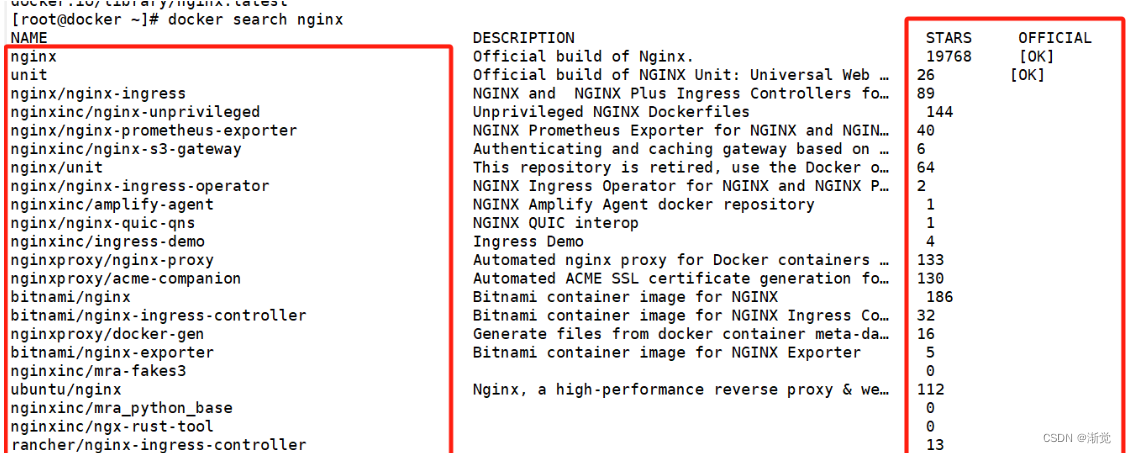
2. 获取镜像
格式:docker pull 仓库名称[:标签]
如果下载镜像时不指定标签,则默认会下载仓库中最新版本的镜像,即选择标签为latest标签。
[root@docker ~]# docker pull nginx:latest3. 镜像加速下载
浏览器访问阿里云登录 - 欢迎登录阿里云,安全稳定的云计算服务平台获取镜像加速器配置
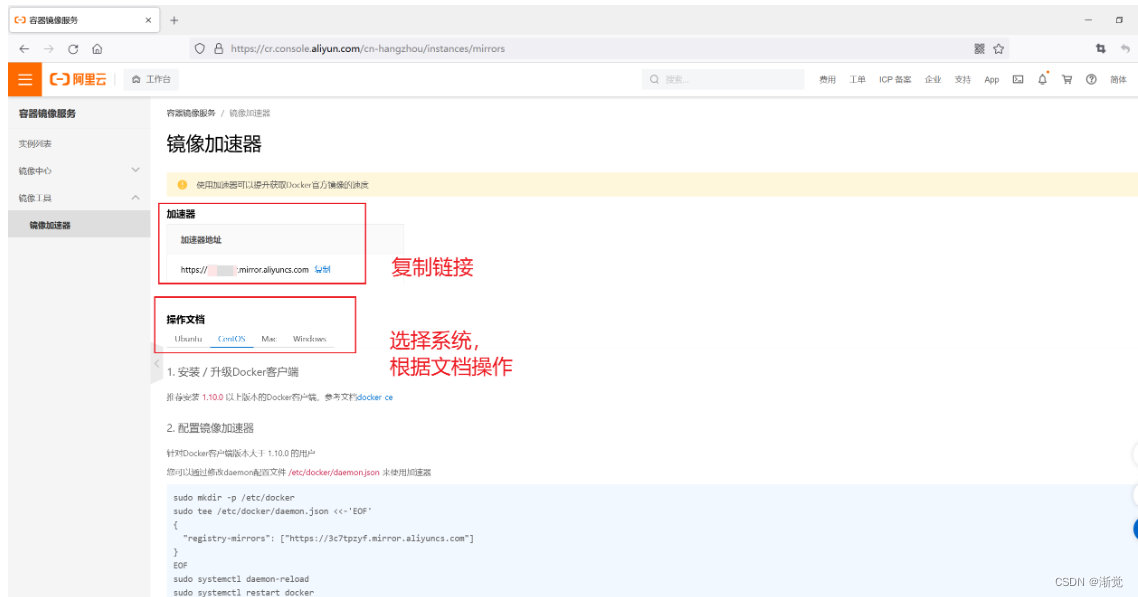
[root@docker ~]# sudo mkdir -p /etc/docker
[root@docker ~]# sudo tee /etc/docker/daemon.json <<-'EOF'
> {
> "registry-mirrors": ["https://3c7tpzyf.mirror.aliyuncs.com"]
> }
> EOF
{"registry-mirrors": ["https://3c7tpzyf.mirror.aliyuncs.com"]
}
[root@docker ~]# sudo systemctl daemon-reload
[root@docker ~]# sudo systemctl restart docker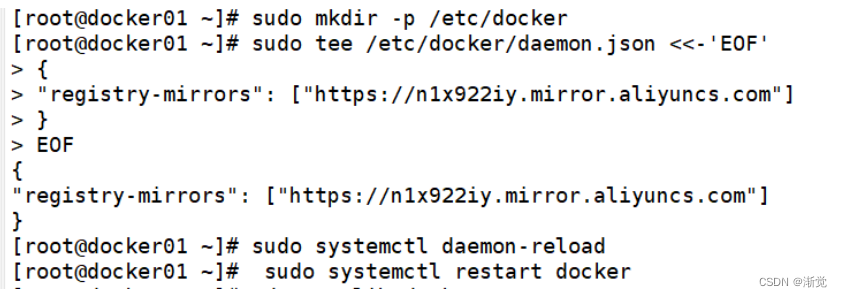
4. 查看镜像信息
镜像下载后存放在/var/lib/docker
[root@docker ~]# cd /var/lib/docker
[root@docker docker]# ls5. 查看下载的镜像文件信息
[root@docker docker]# cat /var/lib/docker/image/overlay2/repositories.json
 6. 查看下载到本地的所有镜像
6. 查看下载到本地的所有镜像
[root@docker docker]# docker images

REPOSITORY:镜像属于的仓库
TAG:镜像的标签信息,标记同一个仓库中的不同镜像
IMAGE ID:镜像的唯一ID号,唯一标识一个镜像
CREATED:镜像创建的时间
SIZE:镜像大小
7. 根据镜像的唯一标识ID号,获取镜像详细信息
格式:docker inspect 镜像ID号
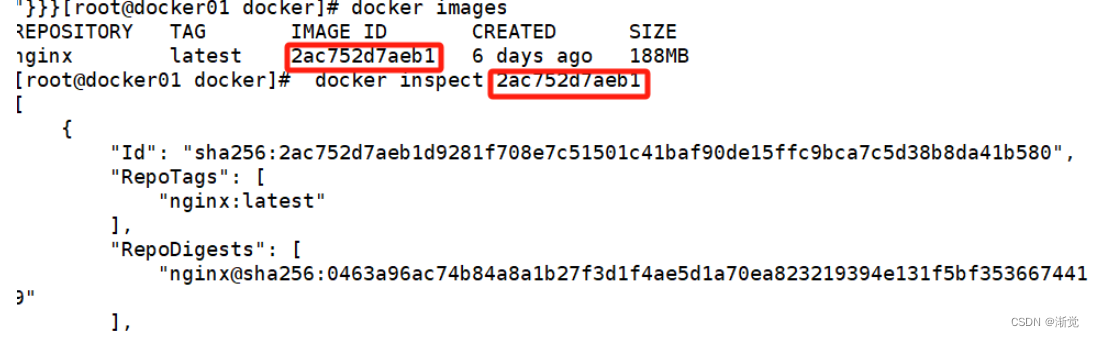
8. 为本地的镜像添加新的标签
格式:docker tag 原仓库/源镜像名称[:标签] 新仓库名/新镜像名称[:标签]

9. 删除镜像
格式1:docker rmi 仓库/镜像名称:标签
当一个镜像有多个标签时,只是删除其中指定的标签

格式2:docker rmi 镜像ID号
会彻底删除该镜像
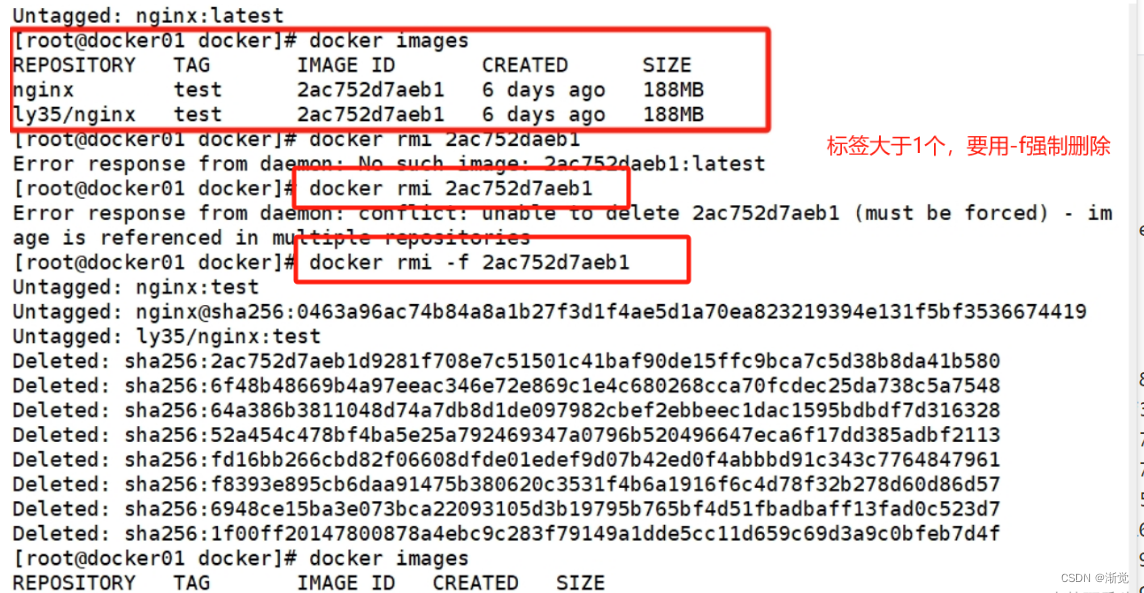
注意:如果该镜像已经被容器使用,正确的做法是先删除依赖该镜像的所有容器,再去删除镜像。
10. 存入镜像:将镜像保存称为本地文件
格式:docker save -o 存储文件名 存储的镜像

11. 载入镜像:将镜像文件导入到镜像库中
格式1:docker load < 镜像文件

格式2:docker load -i 镜像文件
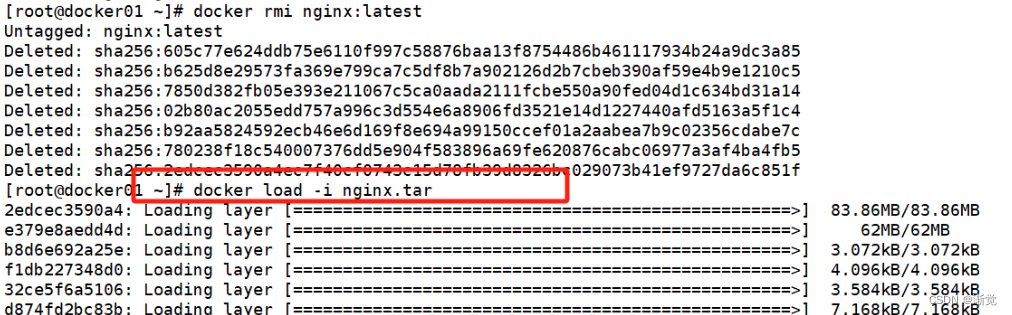
12. 上传镜像
默认上传到docker hub官方公共仓库,需要注册使用公共仓库的账户。http://hub.docker.com。
可以使用docker login命令来输入用户名、密码和邮箱来完成注册和登录。
在上传镜像之前,还需要先对本地镜像添加新的标签,然后再使用docker push命令进行上传。
格式:docker push 仓库用户名/镜像名:标签
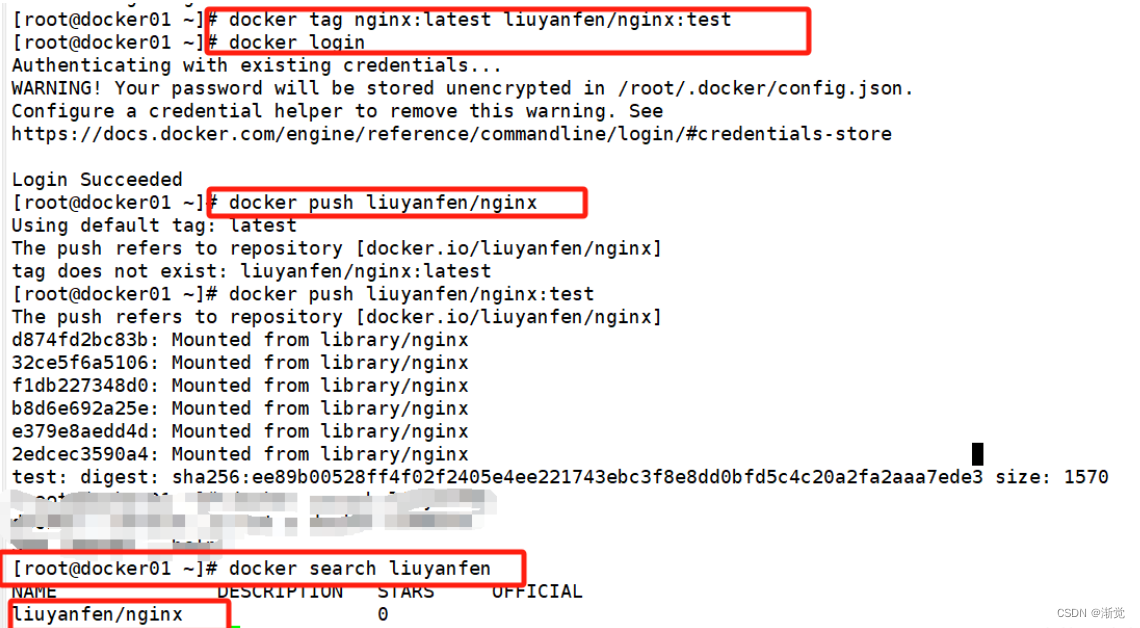
二.Docker容器操作
1. 容器创建
容器创建就是将镜像加载到容器的过程。 新创建的容器默认处于停止状态,不允许任何程序,需要在其中发起一个进程来启动容器。
格式:docker create [选项] 镜像
常用选项:
-i:让容器的输入保持打开
-t:让Docker分配一个伪终端
[root@docker docker]# docker create -it ding1201/nginx:test /bin/bash![]()
2. 查看容器的运行状态
格式:docker ps -a
[root@docker docker]# docker ps -a
-a选项可以显示所有的容器
CONTAINER ID:容器ID号
IMAGE:加载的镜像
COMMAND:运行的程序
CREATED:创建时间
STATUS:当前状态
PORTS:端口映射
NAMES:名称(未定义将随机创建)
3. 启动容器
格式:docker start 容器ID/名称
[root@docker docker]# docker ps -a
CONTAINER ID IMAGE COMMAND CREATED STATUS PORTS NAMES
5a5c3c2e785f ding1201/nginx:test "/docker-entrypoint.…" 56 seconds ago Created strange_hofstadter
[root@docker docker]# docker start 5a5c3c2e785f
5a5c3c2e785f
[root@docker docker]# docker ps -a
CONTAINER ID IMAGE COMMAND CREATED STATUS PORTS NAMES
5a5c3c2e785f ding1201/nginx:test "/docker-entrypoint.…" 7 minutes ago Up 5 seconds 80/tcp strange_hofstadter
4. 创建并启动容器
可以直接执行docker run命令,等同于先执行docker create命令,再执行docker start命令。
注意:容器是一个与其中运行的shell命令共存亡的终端,命令运行容器运行,命令结束容器退出。
[root@docker docker]# docker run centos:7 bash -c ls /
[root@docker docker]# docker ps -a
![]()
4.1 docker运行条件
docker容器默认会把容器内部第一个进程,也就是pid=1的程序作为docker容器是否正在运行的依据,如果docker容器中pid=1的进程挂了,那么docker容器便会只会退出,也就是说docker容器中必须有一个前台进程,否则认为容器已经挂掉。 可以对docker容器执行一条死循环命令,防止容易的自动退出。
docker容器生命周期
docker容器 七个状态
created 已创建 还未运行的容器
running 正在运行中的容器
restarting 容器正在重启中
removeing 容器正在迁移中
paused 已暂停状态的容器
exited 停止状态的容器
dead 死亡 主要是操作系统出现异常或断点关机等有可能引发dead状态,但是不是很常见。

为避免占用终端无法退出的情况可以使用-d选项,docker容器以守护形式在后台运行。 容器所运行的程序不能结束。
[root@docker docker]# docker run -d centos:7 bash -c "while true;do echo hello;done"
4.2 创建容器并持续运行
[root@docker ~]# docker run -itd --name test centos:7 bash
4.3 docker在后台的标准运行过程
当利用docker run来创建容器时,Docker在后台的标准运行过程是:
(1)检查本地是否存在指定的镜像。当镜像不存在时,会从公有仓库下载;
(2)利用镜像创建并启动一个容器;
(3)分配一个文件系统给容器,在只读的镜像层外面挂载一层可读写层;
(4)从宿主主机配置的网桥接口中桥接一个虚拟机接口到容器中;
(5)分配一个地址池中的IP地址给容器;
(6)执行用户指定的应用程序,执行完毕后容器被终止运行。
5. 终止容器运行
格式:docker stop 容器的ID/名称
[root@docker ~]# docker stop test
test
[root@docker ~]# docker ps -a
CONTAINER ID IMAGE COMMAND CREATED STATUS PORTS NAMES
a7db7eff73bf centos:7 "bash" 4 minutes ago Exited (137) 2 seconds ago test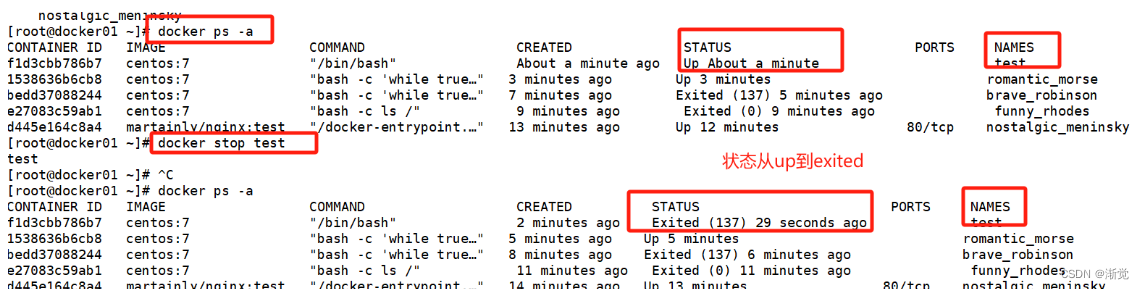
6. 容器的进入
需要进入容器进行命令操作时,可以使用docker exec命令进行运行着的容器。 格式:docker exec -it 容器ID/名称 /bin/bash
-i:让容器的输入保持打开
-t:让那个Docker分配一个伪终端
[root@docker ~]# docker start test
test
[root@docker ~]# docker exec -it test bash
[root@a7db7eff73bf /]# ls
anaconda-post.log bin dev etc home lib lib64 media mnt opt proc root run sbin srv sys tmp usr var
[root@a7db7eff73bf /]# exit
exit
CONTAINER ID IMAGE COMMAND CREATED STATUS PORTS NAMES
a7db7eff73bf centos:7 "bash" 8 minutes ago Up About a minute test
也可在run创建容器时,使用-it选项进入容器,但是退出容器时,容器也将停止运行。
[root@docker ~]# docker run -it --name test1 centos:7 bash
[root@3d9cd43c52f2 /]# exit
exit
[root@docker ~]# docker ps -a
CONTAINER ID IMAGE COMMAND CREATED STATUS PORTS NAMES
3d9cd43c52f2 centos:7 "bash" 8 seconds ago Exited (0) 2 seconds ago test1
a7db7eff73bf centos:7 "bash" 11 minutes ago Up 5 minutes test
7. 复制
docker cp 主机的文件 容器名或者id:/opt
7.1 主机复制到容器中
[root@docker ~]# docker cp test.txt test:/opt
[root@docker ~]# docker exec -it test bash
[root@a7db7eff73bf /]# cd /opt
[root@a7db7eff73bf opt]# ls
test.txt
[root@a7db7eff73bf opt]# cat test.txt
test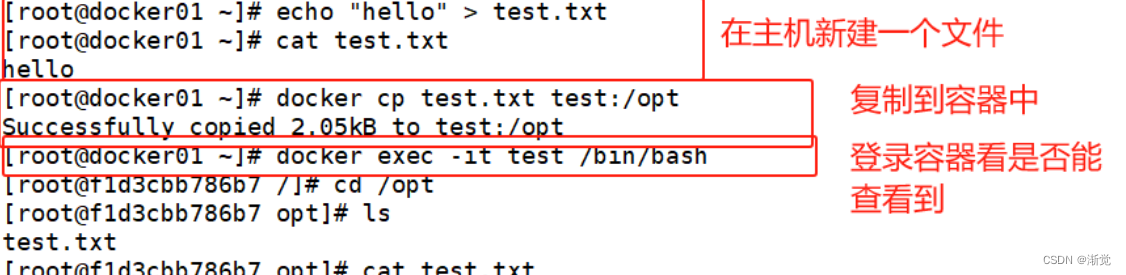
7.2 从容器复制到主机
[root@docker ~]# docker cp test:/opt/test.txt 111.txt
[root@docker ~]# cat 111.txt
test
8. 容器的导出与导入
用户可以将任何一个Docker容器从一台机器迁移到另一台机器。在迁移过程中,可以使用“docker export”命令将已经创建好的容器导出为文件,无论这个容器是处于运行状态还是停止状态均可导出。可将导出文件传输到其他机器,通过相应的导入命令实现容器的迁移。
8.1 导出
格式:docker export 容器ID/名称 文件名

8.2 导入
格式:cat 文件名 | docker import - 镜像名称:标签
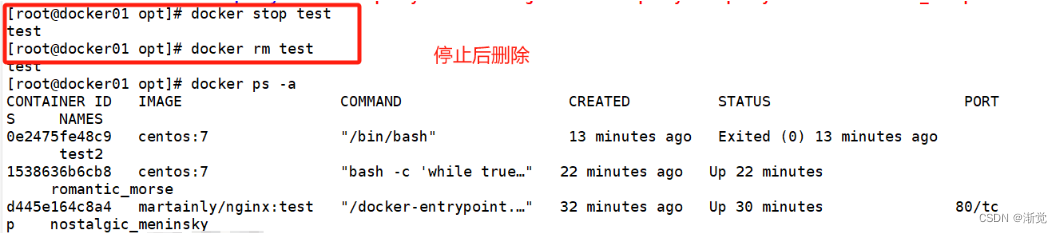
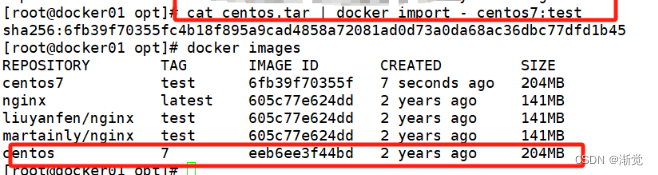
9. 删除容器
格式:docker rm [-f] 容器ID/名称
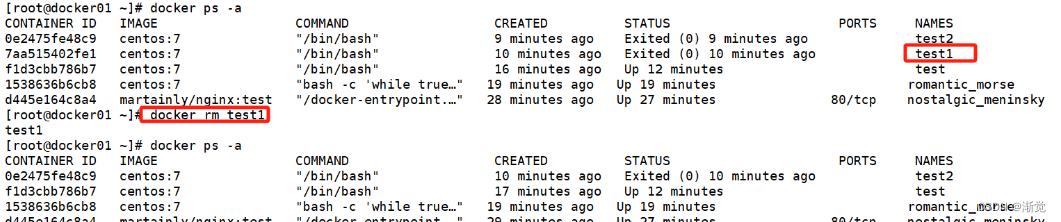
容器在运行状态下,需要先stop停止容器才可以将其删除,或使用-f选项
[root@docker opt]# docker ps -a
CONTAINER ID IMAGE COMMAND CREATED STATUS PORTS NAMES
7a80d181e011 centos:7 "bash" 23 seconds ago Up 23 seconds test2
d5a47ba9ab3a centos:7 "bash" 27 seconds ago Up 26 seconds test1
[root@docker opt]# docker rm test1
Error response from daemon: You cannot remove a running container d5a47ba9ab3adf0e0524820d03d942961a6d38d1b5effa973b7569dd29b04241. Stop the container before attempting removal or force remove
[root@docker opt]# docker rm test1 -f
test1
[root@docker opt]# docker stop test2
test2
[root@docker opt]# docker rm test2
test210. 批量操作容器
10.1 批量停止容器
docker ps -a | awk 'NR>=2{print "docker stop "$1}' | bash
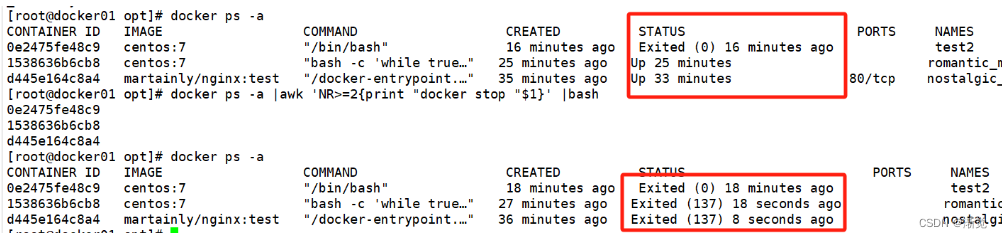
docker ps -a | awk 'NR>=2{print $1}' | xargs docker stop
[root@docker opt]# docker ps -a
CONTAINER ID IMAGE COMMAND CREATED STATUS PORTS NAMES
3e97a856029c centos:7 "bash" About a minute ago Exited (137) 2 seconds ago test2
c2fbd6242fd5 centos:7 "bash" About a minute ago Exited (137) 2 seconds ago test1
[root@docker opt]# docker ps -a | awk 'NR>=2{print "docker rm "$1}' | bash
3e97a856029c
c2fbd6242fd5
[root@docker opt]# docker ps -a
CONTAINER ID IMAGE COMMAND CREATED STATUS PORTS NAMES10.2 批量删除容器
docker ps -a | awk 'NR>=2{print "docker rm "$1}' | bash
[root@docker opt]# docker ps -a
CONTAINER ID IMAGE COMMAND CREATED STATUS PORTS NAMES
3e97a856029c centos:7 "bash" About a minute ago Exited (137) 2 seconds ago test2
c2fbd6242fd5 centos:7 "bash" About a minute ago Exited (137) 2 seconds ago test1
[root@docker opt]# docker ps -a | awk 'NR>=2{print "docker rm "$1}' | bash
3e97a856029c
c2fbd6242fd5
[root@docker opt]# docker ps -a
CONTAINER ID IMAGE COMMAND CREATED STATUS PORTS NAMESdocker ps -a | awk 'NR>=2{print $1}' | xargs docker rm -f
[root@docker opt]# docker ps -a
CONTAINER ID IMAGE COMMAND CREATED STATUS PORTS NAMES
79f61b5fd0f1 centos:7 "bash" About a minute ago Up About a minute test2
c1090fa3dabc centos:7 "bash" About a minute ago Up About a minute test1
[root@docker opt]# docker ps -a | awk 'NR>=2{print $1}' | xargs docker rm -f
79f61b5fd0f1
c1090fa3dabc
[root@docker opt]# docker ps -a
CONTAINER ID IMAGE COMMAND CREATED STATUS PORTS NAMES10.3 批量删除镜像
方法一:docker images | awk 'NR>=2{print "docker rmi -f "$3}' | bash
[root@docker opt]# docker images
REPOSITORY TAG IMAGE ID CREATED SIZE
centos7 test e180fc5d26ee 29 minutes ago 204MB
ding1201/nginx test f8f4ffc8092c 10 days ago 133MB
nginx latest f8f4ffc8092c 10 days ago 133MB
centos 7 eeb6ee3f44bd 3 weeks ago 204MB
[root@docker opt]# docker images | awk 'NR>=2{print "docker rmi "$3}' | bash
Untagged: centos7:test
Deleted: sha256:e180fc5d26ee4f4c13fabb682871bec45790711a4b1a9ac33dd88c9674cfcfc2
Deleted: sha256:00c0399f999b4346d00935727757bd37db1245f98c55633d31982522cb05b7a7
Error response from daemon: conflict: unable to delete f8f4ffc8092c (must be forced) - image is referenced in multiple repositories
Error response from daemon: conflict: unable to delete f8f4ffc8092c (must be forced) - image is referenced in multiple repositories
Untagged: centos:7
Untagged: centos@sha256:9d4bcbbb213dfd745b58be38b13b996ebb5ac315fe75711bd618426a630e0987
Deleted: sha256:eeb6ee3f44bd0b5103bb561b4c16bcb82328cfe5809ab675bb17ab3a16c517c9
Deleted: sha256:174f5685490326fc0a1c0f5570b8663732189b327007e47ff13d2ca59673db02
[root@docker opt]# docker images
REPOSITORY TAG IMAGE ID CREATED SIZE
nginx latest f8f4ffc8092c 10 days ago 133MB
ding1201/nginx test f8f4ffc8092c 10 days ago 133MB
##部分镜像需要使用-f选项进行强删
[root@docker opt]# docker images | awk 'NR>=2{print "docker rmi -f "$3}' | bash
Untagged: ding1201/nginx:test
Untagged: ding1201/nginx@sha256:39065444eb1acb2cfdea6373ca620c921e702b0f447641af5d0e0ea1e48e5e04
Untagged: nginx:latest
Deleted: sha256:f8f4ffc8092c956ddd6a3a64814f36882798065799b8aedeebedf2855af3395b
Deleted: sha256:f208904eecb00a0769d263e81b8234f741519fefa262482d106c321ddc9773df
Deleted: sha256:ed6dd2b44338215d30a589d7d36cb4ffd05eb28d2e663a23108d03b3ac273d27
Deleted: sha256:c9958d4f33715556566095ccc716e49175a1fded2fa759dbd747750a89453490
Deleted: sha256:c47815d475f74f82afb68ef7347b036957e7e1a1b0d71c300bdb4f5975163d6a
Deleted: sha256:3b06b30cf952c2f24b6eabdff61b633aa03e1367f1ace996260fc3e236991eec
Deleted: sha256:476baebdfbf7a68c50e979971fcd47d799d1b194bcf1f03c1c979e9262bcd364
Error: No such image: f8f4ffc8092c
[root@docker opt]# docker images
REPOSITORY TAG IMAGE ID CREATED SIZE方法二:docker rmi $(docker images -q)
[root@docker ~]# docker images
REPOSITORY TAG IMAGE ID CREATED SIZE
tomcat test 8a7be313dd18 19 minutes ago 960MB
nginx test a8b4c04322fc 44 minutes ago 545MB
systemctl test ef46e114991b 2 hours ago 438MB
sshd test beca19c54c1c 21 hours ago 438MB
httpd test2 6440a6fa57e0 22 hours ago 623MB
httpd test1 5ebb94751288 22 hours ago 623MB
debian test f7fd702b88cc 25 hours ago 215MB
centos test1 3e6e91b628ef 26 hours ago 204MB
nginx latest 87a94228f133 2 days ago 133MB
centos 7 eeb6ee3f44bd 4 weeks ago 204MB
[root@docker ~]# docker images -q
8a7be313dd18
a8b4c04322fc
ef46e114991b
beca19c54c1c
6440a6fa57e0
5ebb94751288
f7fd702b88cc
3e6e91b628ef
87a94228f133
eeb6ee3f44bd
[root@docker ~]# docker rmi -f $(docker images -q)
[root@docker ~]# docker images
REPOSITORY TAG IMAGE ID CREATED SIZE10.4 批量删除容器
docker rm $(docker ps -a -q)
[root@docker ~]# docker ps -a
CONTAINER ID IMAGE COMMAND CREATED STATUS PORTS NAMES
4eb290837722 centos:7 "bash" 13 seconds ago Up 13 seconds test2
1be1b151ffa7 centos:7 "bash" 18 seconds ago Up 17 seconds test1
[root@docker ~]# docker ps -a -q
4eb290837722
1be1b151ffa7
[root@docker ~]# docker rm $(docker ps -a -q)
Error response from daemon: You cannot remove a running container 4eb2908377223d0f0183ddf731e1ecda58b6802b7c86734c35227ad3f84cc42a. Stop the container before attempting removal or force remove
Error response from daemon: You cannot remove a running container 1be1b151ffa70aeb16a684f32e4caa90988741755d9bcfd69faf6ad02cabb90d. Stop the container before attempting removal or force remove
[root@docker ~]# docker ps -a
CONTAINER ID IMAGE COMMAND CREATED STATUS PORTS NAMES
4eb290837722 centos:7 "bash" About a minute ago Up About a minute test2
1be1b151ffa7 centos:7 "bash" About a minute ago Up About a minute test1
[root@docker ~]# docker rm -f $(docker ps -a -q)
4eb290837722
1be1b151ffa7
[root@docker ~]# docker ps -a
CONTAINER ID IMAGE COMMAND CREATED STATUS PORTS NAMES11. 查看容器进程号
docker inspect -f '{{.State.Pid}}' 容器ID/名称
[root@docker ~]# docker run -itd --name test1 centos:7 bash
b71d24b8f8e72ccfb0973ec23180ca8a8f87ef71cb83f5dcb03125f83c3502ef
[root@docker ~]# docker ps -a
CONTAINER ID IMAGE COMMAND CREATED STATUS PORTS NAMES
b71d24b8f8e7 centos:7 "bash" 1 second ago Up 1 second test1
[root@docker ~]# docker inspect -f '{{.State.Pid}}' test1
4473
[root@docker ~]# docker inspect -f '{{.State.Pid}}' b71d24b8f8e7
4473三.docker命令总结
| 命令行 | 含义 |
|---|---|
| Docker Search 仓库名/镜像名 | 搜索镜像 |
| Docker pull 仓库名/镜像名:标签 | 拉取镜像 |
| Docker push 仓库用户名/镜像名:标签 | 上传镜像 |
| Docker images | 查看本地镜像 |
| Docker tag 源仓库名 /源镜像名:标签 新仓库名/新镜像名:标签 | 为本地镜像加新的标签 |
| Docker rmi 仓库名/镜像名:标签 | 删除镜像 |
| Docker save -o xxx.tar 仓库名/镜像名:标签 | 存出镜像 |
| Docker load -i xxx.tar/Docker < 重定向 | 载入镜像 |
| Docker login{-u指定仓库名;-p密码} | 登录公共仓库 |
| Docker inspect 镜像ID/容器ID | 获取镜像详细信息 |
| Docker Create [选项] 镜像 | 创建镜像 |
| Docker ps -a | 查看显示所有容器 |
| Docker ps | 查看正在运行的容器 |
| Docker Start/Restart/Stop | 启动/重启/关闭容器 |
| Docker exec -it | 切换到容器内 |
| Docker run | 创建并启动容器 |
| Docker cp | 复制,从宿主机到容器内,也可以容器内到宿主机 |
| Docker rm -f | 删除容器、加-f 强制删除容器 |
| docker ps -a | awk 'NR>=2{print "docker stop "$1}' | bash docker ps -a | awk 'NR>=2{print $1}'| xargs docker stop | 批量停止容器 |
| docker ps -a | awk 'NR>=2{print "docker rm "$1}' | bash docker ps -a | awk 'NR>=2{print $1}'| xargs docker rm | 批量删除所有容器 |
| docker images | awk 'NR>=2{print "docker rmi "$3}'| bash | 批量删除镜像 |
| docker images | grep none | awk '{print $3}' | xargs docker rmi | 删除none镜像 |
| docker rm $(docker ps -a -q) | 批量清理后台停止的容器 |
| Docker export | 导出正在运行的容器,形成镜像,迁移使用(容器内的数据可以保存在镜像中) |
| Docker import | 导入镜像 |
| kill | 停止Docker |
| Docker version | 查看Docker版本 |
| Docker info | 查看Dcoker详细信息 |
| Docker stats | 查看运行的容器状态 |
| Docker logs | 输出日志 |
| Docker system prune -a | 可以用于清理磁盘,删除关闭的容器、无用的数据卷和网络 |
| --device-read-bps | 限制某个设备上的读速度bps(数据量) |
| --device-write-bps | 限制某个设备上的写速度bps(数据量)--device-read-iops限制读某个设备的iops(次数)--device-write-iops限制写入某个设备的iops(次数) |


)
结构|原理|优缺点|场景|示例)


)










—— nmcli命令部署VXLAN)

)